2. 准备激活所需物品
SIM 卡:
确保你拥有一张与 iPhone 兼容的 SIM 卡。
如果是新办理的 SIM 卡,建议提前咨询运营商是否需要激活。
如果是从旧手机转移到新 iPhone,可以将旧 SIM 卡直接插入新手机使用。
Wi-Fi 网络:
激活过程中需要连接到互联网,因此需要准备一个可用的 Wi-Fi 网络。
确保 Wi-Fi 网络连接稳定,密码正确。
Apple ID(可选):
如果你已经有 Apple ID,建议提前准备好账号和密码。
如果没有 Apple ID,可以在激活过程中创建。
电脑和数据线(可选):
如果你选择使用 iTunes 或 Finder 进行激活,需要准备一台电脑和相应的数据线。
3. 备份数据(可选)
如果你之前使用的是 iPhone 或其他苹果设备,并且希望将旧设备的数据迁移到新 iPhone,可以提前进行数据备份。
使用 iCloud 备份: 在旧设备上打开“设置”-“Apple ID”-“iCloud”-“iCloud 云备份”,开启“iCloud 云备份”功能,并手动备份数据。
使用 iTunes 或 Finder 备份: 将旧设备连接到电脑,打开 iTunes 或 Finder,选择设备,点击“立即备份”。
二、iPhone 激活流程
1. 开机
按住 iPhone 右侧的电源键(部分型号位于顶部)直到出现苹果标志。
等待设备启动,进入激活界面。
2. 选择语言和地区
在激活界面,首先需要选择设备语言和地区。
根据个人需求进行选择,例如选择“简体中文”和“中国”。
选择完成后,点击“继续”。
3. 连接 Wi-Fi 网络
系统会提示你连接到 Wi-Fi 网络。
在可用网络列表中选择你的 Wi-Fi 网络,输入密码,点击“加入”。
如果无法连接到 Wi-Fi 网络,可以选择“使用蜂窝移动数据连接”,但可能会产生流量费用。
4. 激活 iPhone
系统会自动连接到苹果服务器进行激活。
激活过程可能需要几分钟时间,请耐心等待。
如果激活失败,可以尝试以下方法:
检查网络连接是否正常。
确认 SIM 卡是否正确插入。
重启 iPhone 后重新尝试激活。
5. 设置 Touch ID 或 Face ID(可选)
如果你的 iPhone 支持指纹识别(Touch ID)或面容识别(Face ID),系统会提示你进行设置。
按照屏幕提示操作,完成指纹或面容的录入。
设置完成后,可以使用指纹或面容解锁 iPhone,授权购买和支付等。
6. 登录 Apple ID
系统会提示你登录 Apple ID。
如果已有 Apple ID,输入账号和密码,点击“登录”。
如果没有 Apple ID,可以点击“没有或忘记 Apple ID”,根据提示创建新的 Apple ID。
登录 Apple ID 后,可以选择是否启用“查找我的 iPhone”功能。
该功能可以帮助你定位丢失的 iPhone,并远程擦除设备数据,保护个人隐私。
7. 设置 iPhone
系统会引导你进行一些基础设置,例如:
启用定位服务: 根据个人需求选择是否启用定位服务。
设置 Siri: 根据个人需求选择是否启用 Siri 语音助手。
设置触控操作: 根据个人习惯调整触控操作的灵敏度等。
8. 恢复数据(可选)
如果你之前备份了数据,可以选择将备份的数据恢复到新 iPhone。
使用 iCloud 恢复:
选择“从 iCloud 云备份恢复”。
输入 Apple ID 和密码,登录 iCloud 账号。
选择需要恢复的备份文件,等待数据恢复完成。
使用 iTunes 或 Finder 恢复:
将 iPhone 连接到电脑,打开 iTunes 或 Finder。
选择设备,点击“恢复备份”,选择相应的备份文件,等待数据恢复完成。
9. 开始使用
完成上述步骤后,iPhone 激活完成,可以开始正常使用。
三、激活过程中常见问题及解决方法
1. 无法连接到 Wi-Fi 网络
解决方法:
检查 Wi-Fi 网络名称和密码是否输入正确。
确认 Wi-Fi 网络连接是否正常。
重启路由器和 iPhone 后重新尝试连接。
2. 激活失败
解决方法:
检查网络连接是否正常。
确认 SIM 卡是否正确插入。
确认 SIM 卡是否已激活。
重启 iPhone 后重新尝试激活。
联系苹果客服寻求帮助。
3. 无法登录 Apple ID
解决方法:
检查网络连接是否正常。
确认 Apple ID 和密码是否输入正确。
确认 Apple ID 是否被锁定或停用。
前往苹果官网重置 Apple ID 密码。
4. 数据恢复失败
解决方法:
检查备份文件是否完整。
检查网络连接是否稳定。
确认备份文件的版本与 iPhone 系统版本是否兼容。
重启 iPhone 后重新尝试恢复数据。
四、总结
激活 iPhone 是一项简单的操作,但需要按照步骤进行,并注意一些细节问题。通过本文的介绍,相信你已经对 iPhone 激活流程有了更深入的了解。祝你顺利激活新 iPhone,享受苹果产品带来的便捷和乐趣!
返回搜狐,查看更多